Как запросить уведомления о прочтении в Microsoft Outlook
Опубликовано: 2022-12-01Комплексный менеджер личной информации Microsoft называется Outlook. Он в основном используется в качестве почтового клиента, но также имеет дополнительные функции, такие как организация встреч в календаре, ведение журнала, управление контактами и многое другое. Outlook является частью пакета Microsoft Office и доступен в Интернете, а также на компьютерах с Windows и Mac через Microsoft 365.

Но когда вы отправляете письмо или сообщение получателю, вы никогда не знаете, когда оно будет прочитано. Кроме того, трудно определить, прочитано ли ваше электронное письмо или нет, если вы не получили ответа. Чтобы вы знали, когда получатель вашего письма открыл его, Microsoft Outlook предоставляет инструмент «Уведомление о прочтении ». Уведомление о прочтении — это автоматический ответ, который позволяет быстро проверить, было ли открыто письмо.
В этом посте вы узнаете, как использовать Microsoft Outlook на Windows или Mac, чтобы запрашивать уведомления о прочтении для всех отправляемых вами сообщений или для отдельных сообщений. Мы также узнаем, как сделать то же самое на веб-сайте Microsoft Outlook. Итак, давайте начнем.
Оглавление
Разница между уведомлениями о доставке и уведомлениями о прочтении
Уведомления о прочтении отправляются непосредственно лицом, открывающим электронное письмо, и указывают, было ли открыто сообщение. Подтверждения доставки, с другой стороны, информируют вас о том, прибыло ли ваше электронное письмо в почтовый ящик получателя.
Лучше всего использовать уведомления о доставке и прочтении только в случае необходимости и когда вы знаете, что получатель может отправлять уведомления, например, если ваш получатель — коллега, а вы используете Microsoft Outlook. Поскольку получатель может отказаться отправлять уведомления о доставке, а не все программы электронной почты поддерживают их, используйте эти функции с осторожностью.
Как запросить уведомления о прочтении в Outlook на веб-странице
Ниже приведены шаги, чтобы включить уведомления о прочтении на веб-странице Microsoft Outlook.
- Сначала войдите на сайт, используя свою учетную запись Microsoft.
- Затем нажмите на вкладку « Настройки » в правом верхнем углу и найдите «Отчеты о прочтении» .
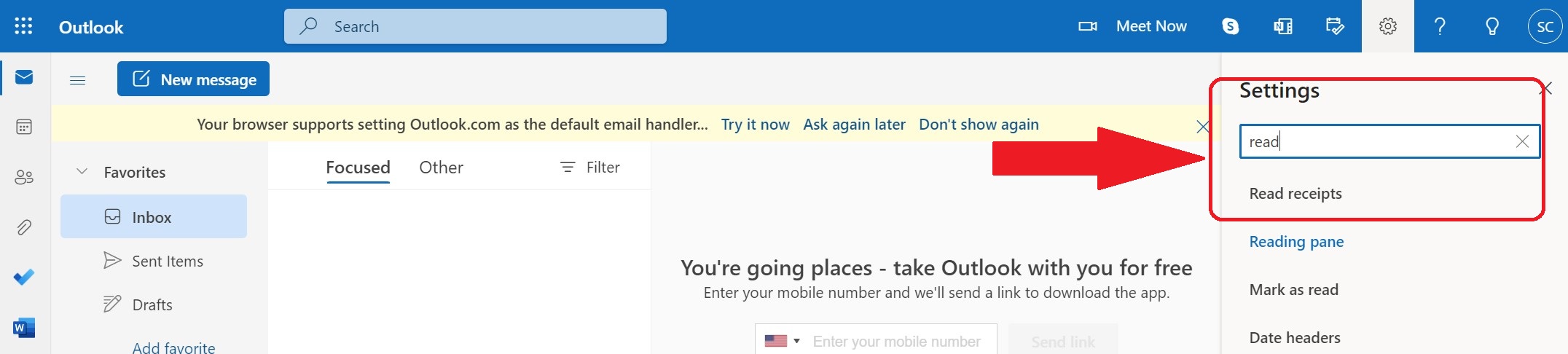
- Перейдите на вкладку «Уведомления о прочтении» и выберите «Всегда отправлять ответ».
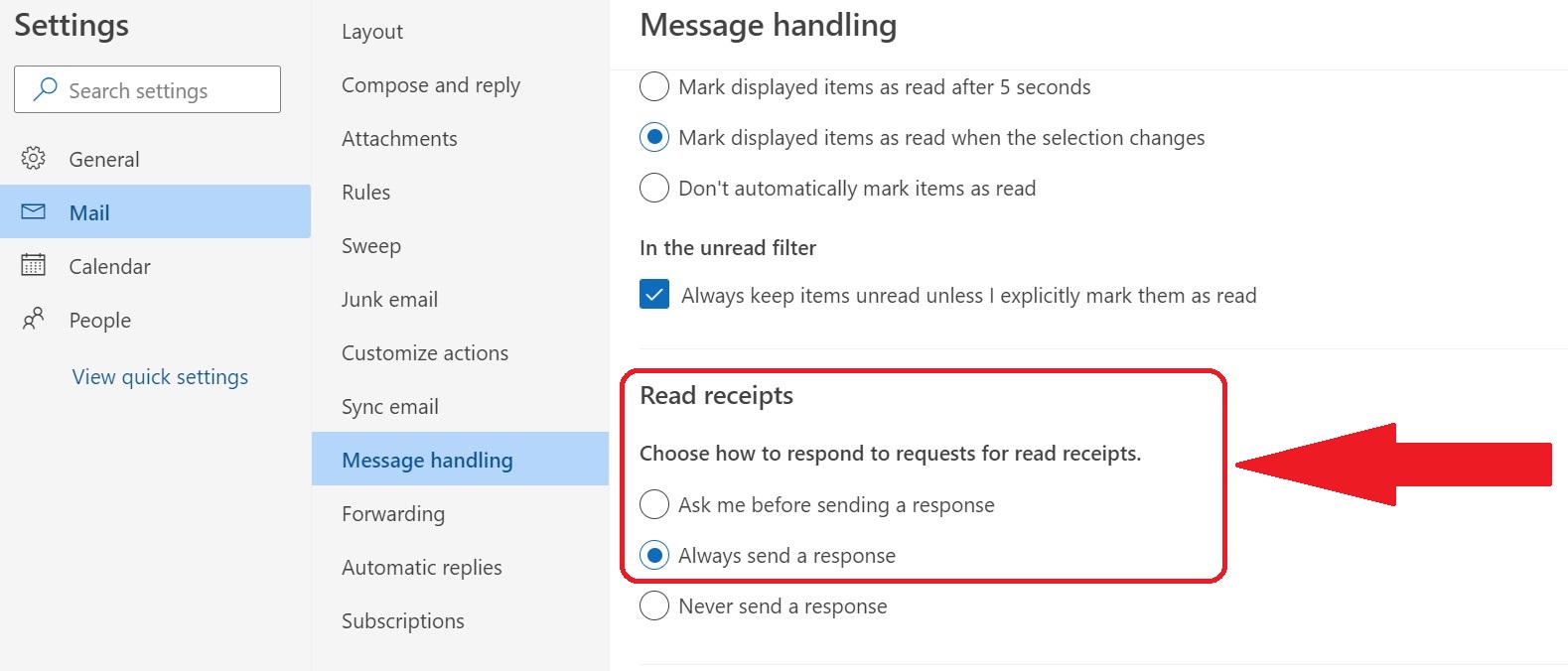
- Теперь нажмите Сохранить .
С помощью описанных выше шагов вы можете прочитать квитанции и определить, открыл ли получатель ваше электронное письмо или нет.
Как запросить уведомления о прочтении в Outlook на ПК
Вы можете запросить уведомления о прочтении в Outlook на любом ПК с Windows или Mac, выполнив следующие действия. Обратите внимание, что этот метод применяется к одному отправленному письму.

- Откройте Microsoft Outlook с вашим подписанным идентификатором электронной почты или создайте новый.
- Нажмите « Параметры » в верхней части окна сообщения перед отправкой электронного письма.
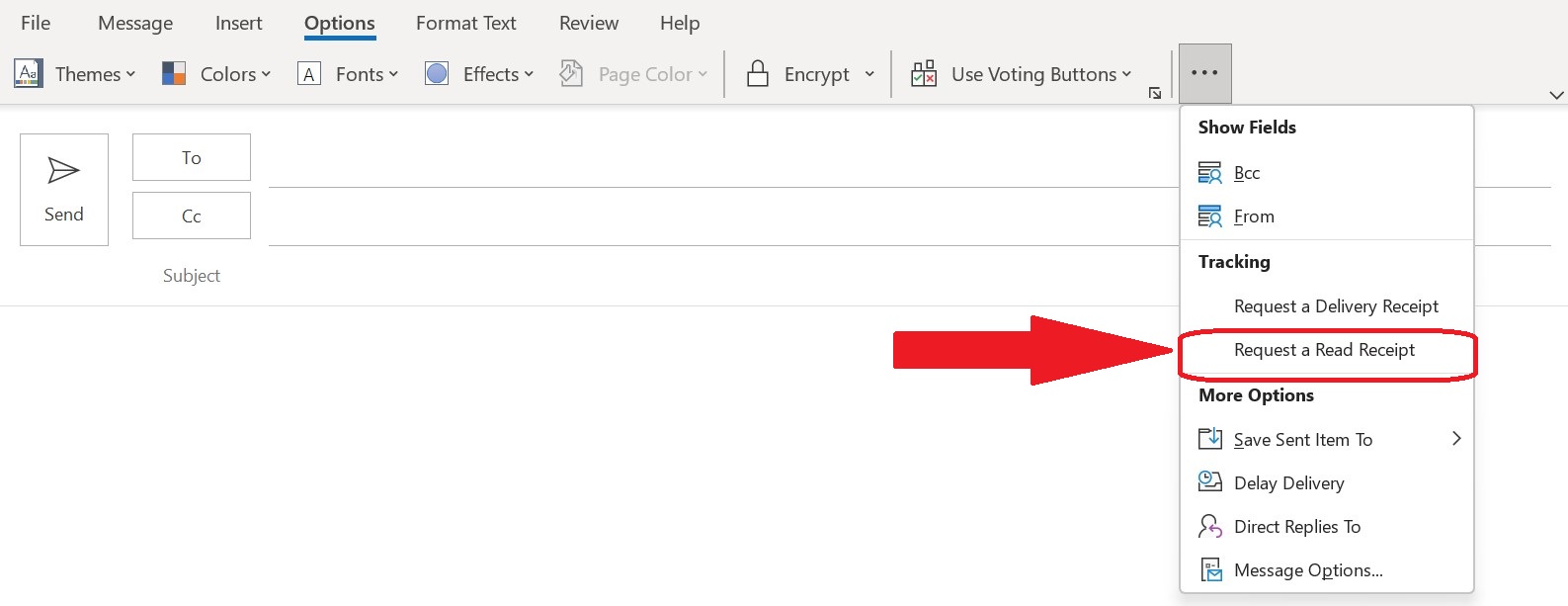
- Щелкните поле « Запросить уведомление о прочтении ».
- Отправить сообщение.
- Теперь каждый раз, когда получатель открывает отправленное письмо, вы будете получать автоматический ответ, информирующий вас об этом.
Как запросить уведомления о прочтении всех отправленных писем в Outlook на ПК
Вы можете запрашивать уведомления о прочтении для каждого письма, которое вы отправляете с помощью Outlook на компьютере с Windows или Mac. Вот как установить запрос на уведомления о прочтении по умолчанию для всех сообщений:
- Откройте вкладку «Параметры», щелкнув параметр «Файл», расположенный в верхнем левом углу Microsoft Outlook.
- Теперь выберите вкладку Почта.
- Найдите раздел Запросить все отправленные сообщения, прокрутив вниз до раздела Отслеживание.
- Установите флажок рядом с Уведомление о прочтении, подтверждающее, что получатель просмотрел сообщение , а затем нажмите кнопку ОК.
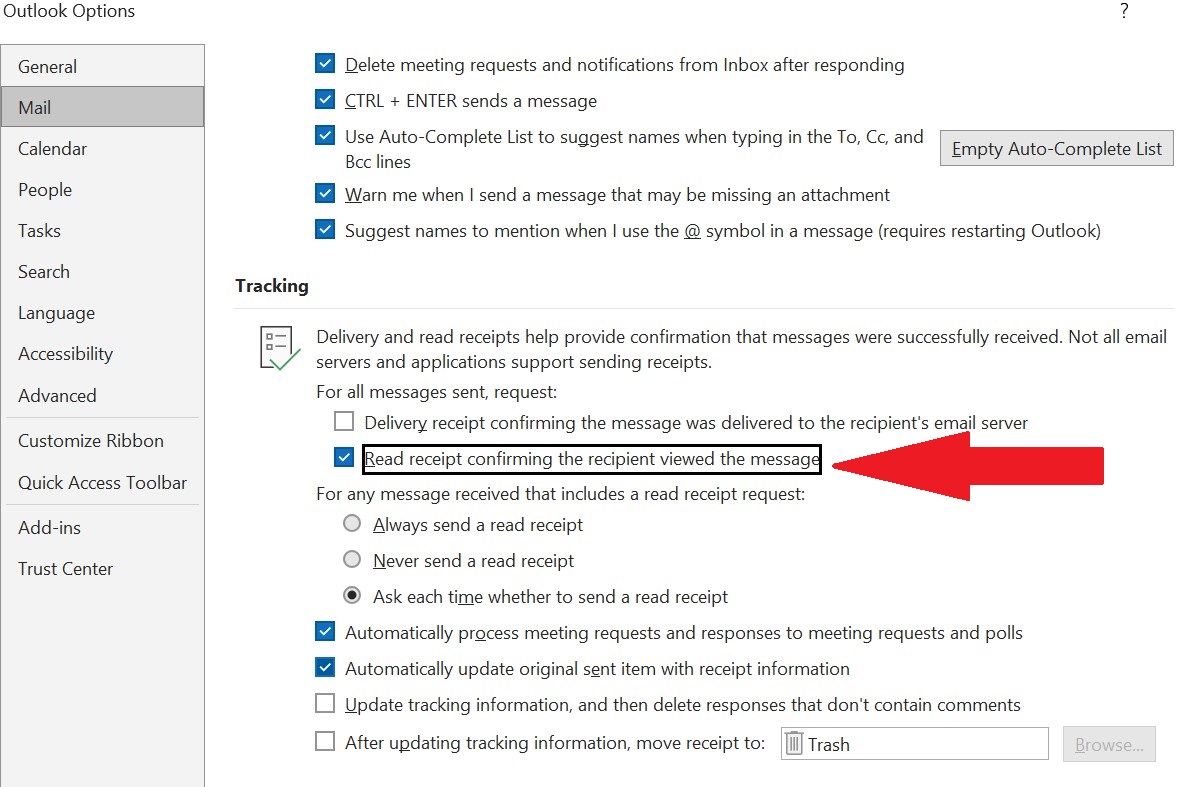
- Отныне вас будут запрашивать квитанцию для каждого отправляемого вами электронного письма.
Запрашивать уведомления о прочтении в Outlook легко и удобно
Таким образом, со всеми этими методами и шагами вы можете легко запрашивать уведомления о прочтении для всех электронных писем, отправленных с помощью Microsoft Outlook. Запрос уведомлений о доставке и получение уведомлений, когда получатель открывает электронное письмо, не является проблемой, если и отправитель, и получатель используют Microsoft Outlook с Exchange Server.
Поэтому всегда используйте последнюю версию Microsoft Outlook. Уведомления о доставке/прочтении Outlook и инструменты отслеживания электронной почты не могут гарантировать, что получатель действительно прочитал и понял сообщение. Тем не менее уведомления о доставке и прочтении являются одними из самых полезных инструментов, которые предлагает Microsoft Outlook. Мы надеемся, что вы найдете это руководство полезным.
Часто задаваемые вопросы о запросе уведомления о прочтении в Outlook
Как запросить уведомление о прочтении в Outlook 365?
Если вы хотите получить уведомление о доставке или о прочтении электронной почты в Outlook 365, выполните следующие действия:
- Выберите ... на панели создания сообщения.
- Выберите Показать параметры сообщения .
- Выберите «Запросить уведомление о прочтении» или «Запросить уведомление о доставке» .
Как запросить уведомление о прочтении в Outlook 2022?
Чтобы запросить уведомление о прочтении в Outlook 2022, начните составлять сообщение, затем выберите « Параметры » > « Запросить уведомления » > «Запросить уведомление о прочтении ». После выбора составьте сообщение и нажмите «Отправить». Вот и все! 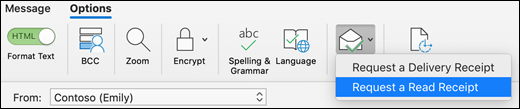
Как запросить уведомление о прочтении для одного человека в Outlook?
Нет, невозможно запросить уведомление о прочтении только для одного человека в Outlook, когда вы отправляете сообщение группе людей. Индивидуальные уведомления о прочтении должны быть чем-то, что Microsoft должна рассмотреть и внедрить в Outlook в будущем.
Как узнать, есть ли у электронной почты уведомление о прочтении в Outlook?
Вы можете отслеживать доставку и читать квитанции в Outlook. Информацию можно просмотреть, открыв отправленные элементы и дважды щелкнув сообщение. Далее нажмите Отслеживание . Наряду с именами получателей вы можете видеть, когда квитанции поступали в ваш почтовый ящик.
